2023-07-10 08:43
系统之家教小白Windows11麦克风杂音大解决办法
不少用户升级Win11之后,在与朋友语音沟通时,发现win11麦克风有杂音,不知道是怎么回事?可能是由于开启了麦克风增强从而录入了杂音,也可能是设备连接出现了故障。
方法一:
第一步,右键右下角的声音图标,打开声音设置。
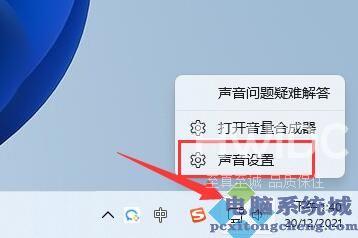
第二步,在高级选项下,打开更多声音设置。
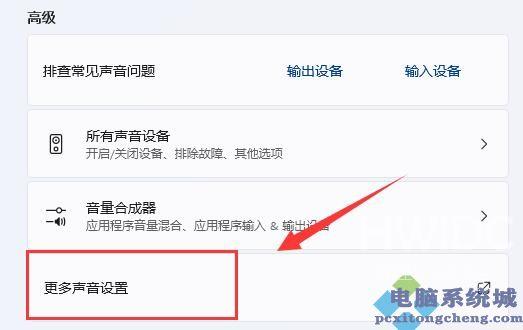
第三步,右键其中的扬声器,打开属性。
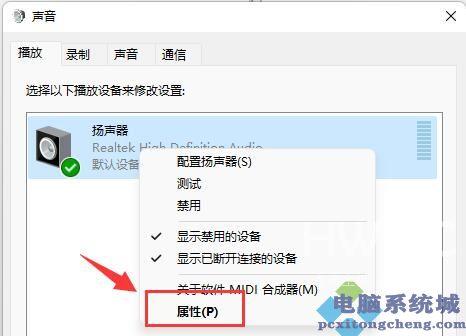
第四步,进入级别选项,将麦克风声音关闭。
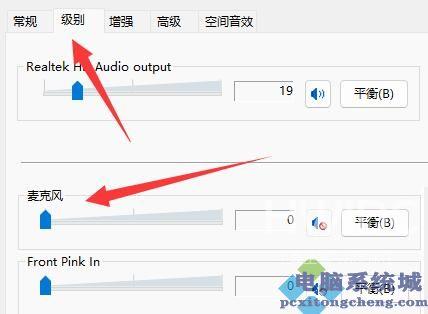
第五步,进入录制选项,右键麦克风,打开属性。
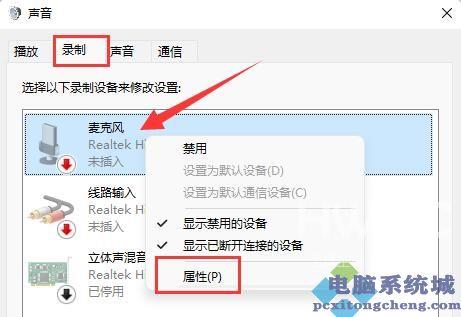
第六步,进入级别设置,将下方的麦克风加强修改为0即可。
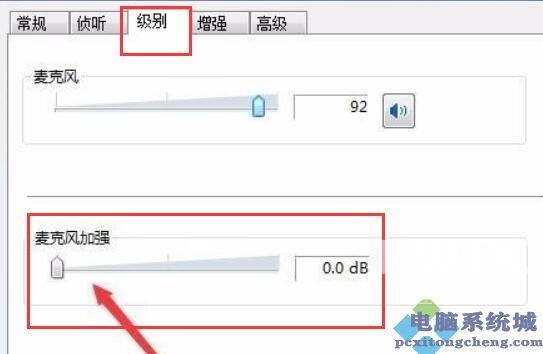
方法二:
1、有些麦克风是有单独的线路的。
2、如果你的连接线没插好也会有杂音,检查一下即可。

以上就是win11麦克风有杂音解决方法了,要是上面的方法无效,可以看看有没有开启软件中的麦克风增强然后将他给关闭。
阅读本文的人还阅读: